就在刚才,小编使尽浑身解数苟进了决赛圈,眼看着偷袭敌人一波就准备吃鸡了,结果,就在敌人被打得只剩几滴血的关键时刻,我的电脑,它卡了!!!真是偷鸡不成蚀把米!气得我
就在刚才,小编使尽浑身解数苟进了决赛圈,眼看着偷袭敌人一波就准备吃鸡了,结果,就在敌人被打得只剩几滴血的关键时刻,我的电脑,它卡了!!!真是偷鸡不成蚀把米!气得我呀,心态崩了呀!
小编我立马退出游戏看下我的电脑又咋了,一看,我的CPU,满了……有种似曾相识的难受啊,不懂你们是不是也和小编有着一样的痛。
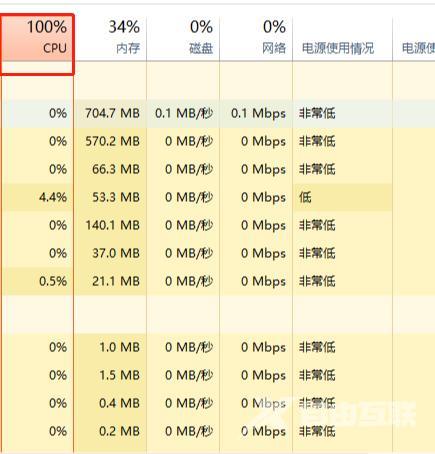
CPU占用率过高其实是个老生常谈的问题了,只要你的电脑是用得有一段时间的,这个问题你肯定遇到过。那么问题来了,该咋解决呢?小编这次是憋着一口气四处找各路“大神”啊,终于给我学到了几招,在这就分享给大家啦!
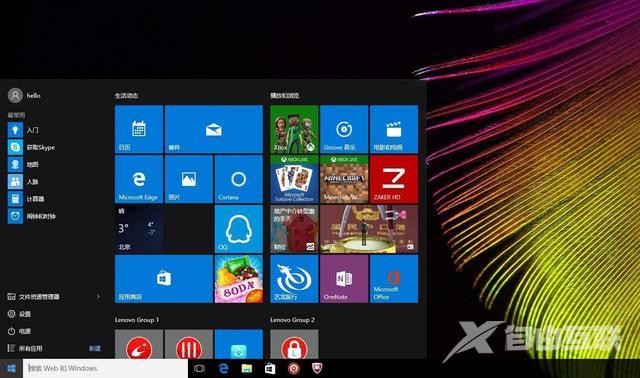
一、在任务管理器中结束相应的进程
按住Ctrl+Alt+Delete键,进入任务处理器页面,点击“进程项”,查看进程,结束点CPU占用率高的。
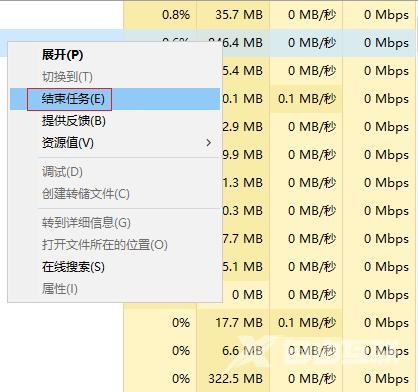
二、查看电脑是否中毒了
电脑中毒也会导致CPU占用率过高。要禁止本地宽带连接,使用杀毒软件进行扫描
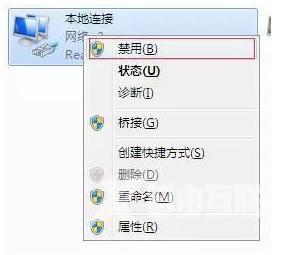
三、关闭电脑上的各种应用特效
1.右击“此电脑”,选择“属性”,然后点击左侧的“高级系统设置”
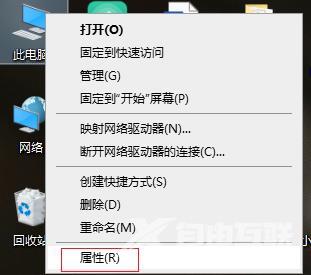
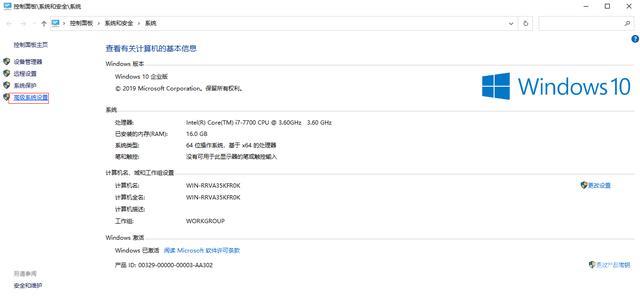
2.点击性能下面的 “设置”按钮,取消勾选一些没有必要的视觉特效,然后点击“确定”即可
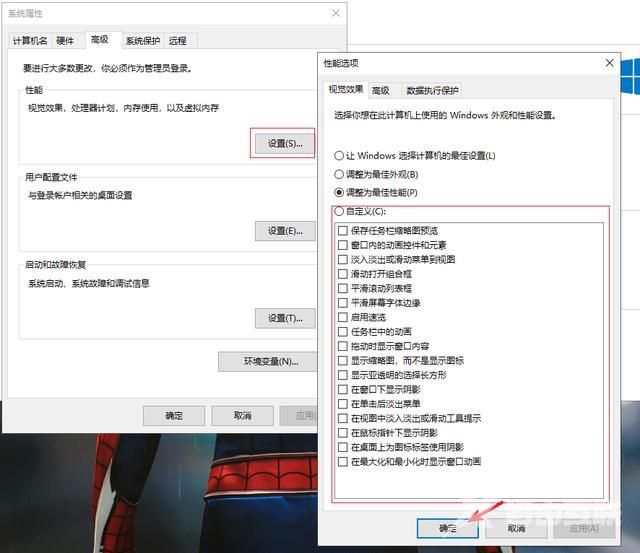
四、禁用
1.“Win+R”打开运行窗口,在窗口输入“services.msc”
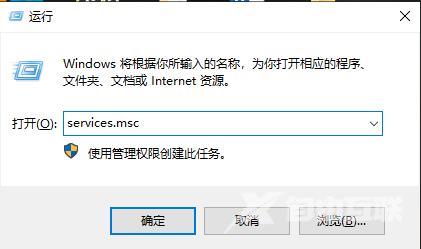
2. 弹出以下界面后,下拉找到“Connected User Experiences and Telemetry”并双击打开,将启动类型设置为“禁用”,然后点击“确定”结束该服务
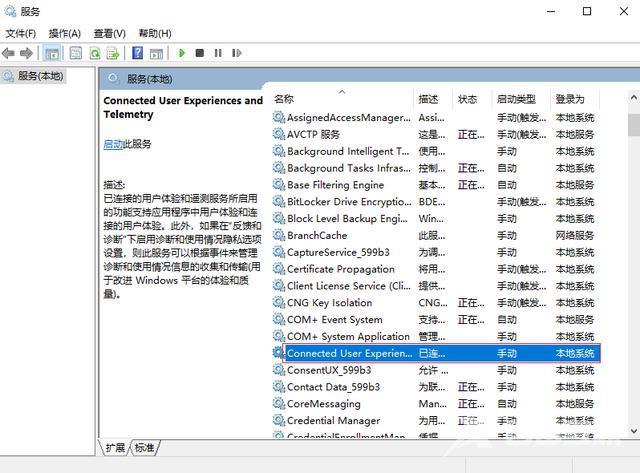
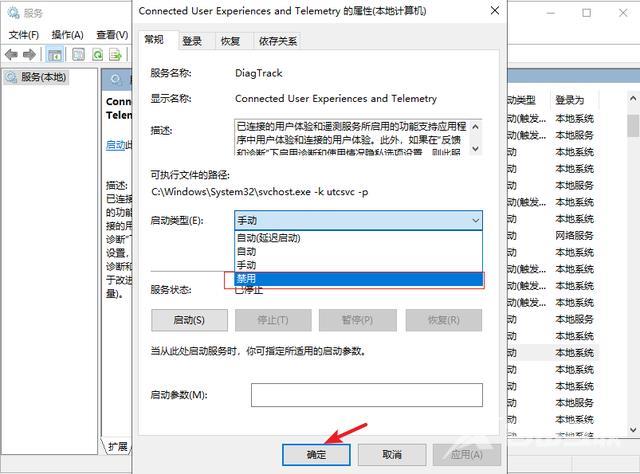
除了以上的方法,像减少电脑启动项、在进行大型游戏的时候查看最低配置,根据情况升级电脑硬件等,也是可以降低电脑CPU的占用率的。
使用率cpu方法